Các thao tác nhấn và vuốt
Nhấn và vuốt là gì?
Hầu như mọi thứ quý vị làm với điện thoại thông minh hoặc máy tính bảng theo cách nào đó đều cần chạm vào màn hình của chúng. Tất cả điện thoại thông minh và máy tính bảng đều có một màn hình cảm ứng (touchscreen). Màn hình cảm nhận tại chỗ bị tiếp xúc, và thiết bị của quý vị hành động để phản ứng lại.
Ví dụ: để gọi cho ai đó bằng điện thoại thông minh, quý vị dùng ngón tay nhấn vào biểu tượng Điện thoại (Phone) trên màn hình để mở ứng dụng điện thoại. Sau đó, quý vị có thể nhấn các chữ số trên bàn phím để nhập số điện thoại, rồi nhấn vào biểu tượng điện thoại màu xanh lá cây để gọi.
Màn hình cảm ứng có thể phát hiện những tiếp xúc gì?
Quý vị có thể sử dụng nhiều loại thao tác tiếp xúc khác nhau trên thiết bị của mình.
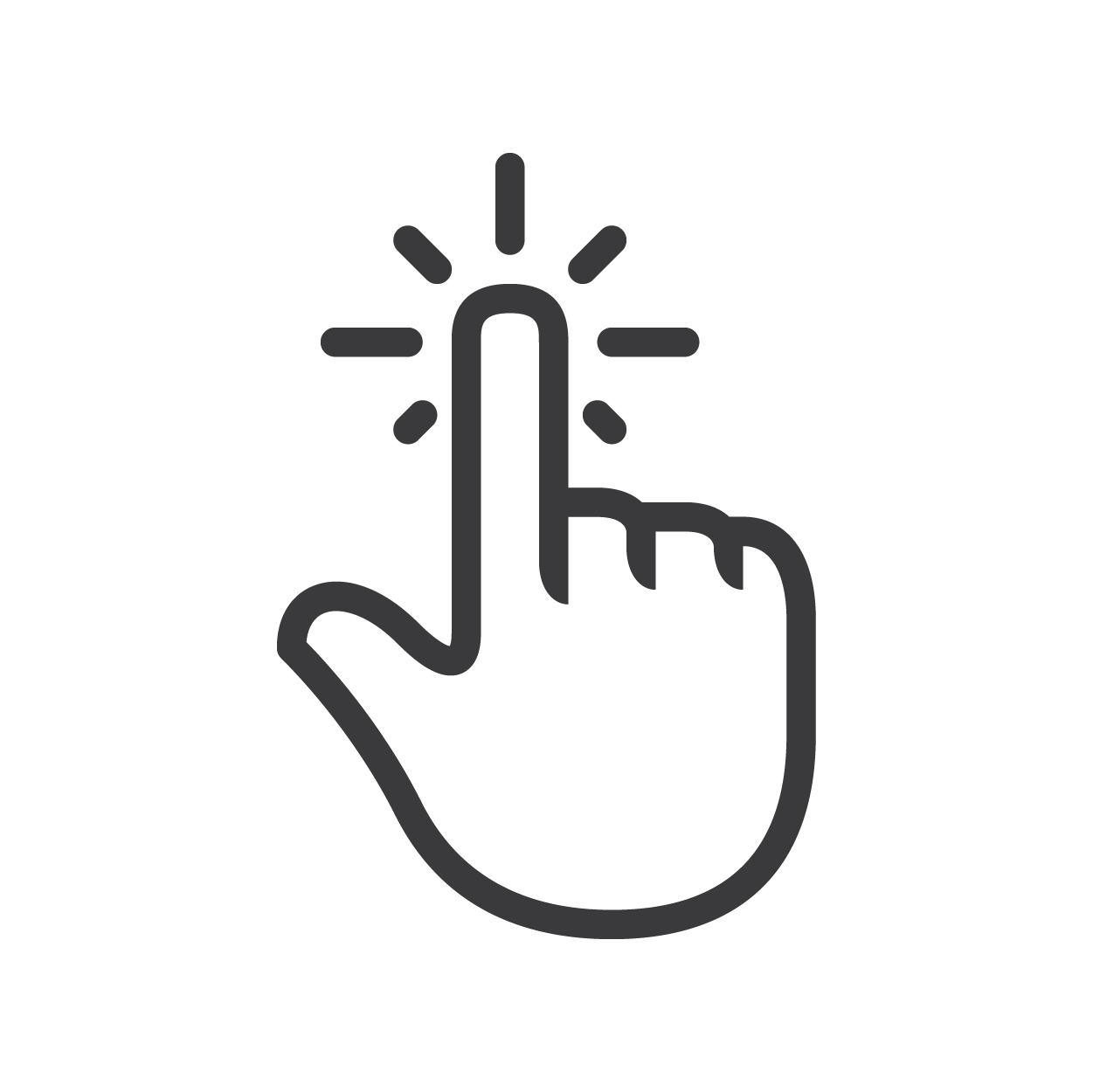
Thao tác nhấn (tap) là khi quý vị chạm nhanh và nhẹ vào một điểm trên màn hình. quý vị có thể sử dụng cử chỉ này để mở ứng dụng, kích hoạt bàn phím ảo và quay lại màn hình chính (home).
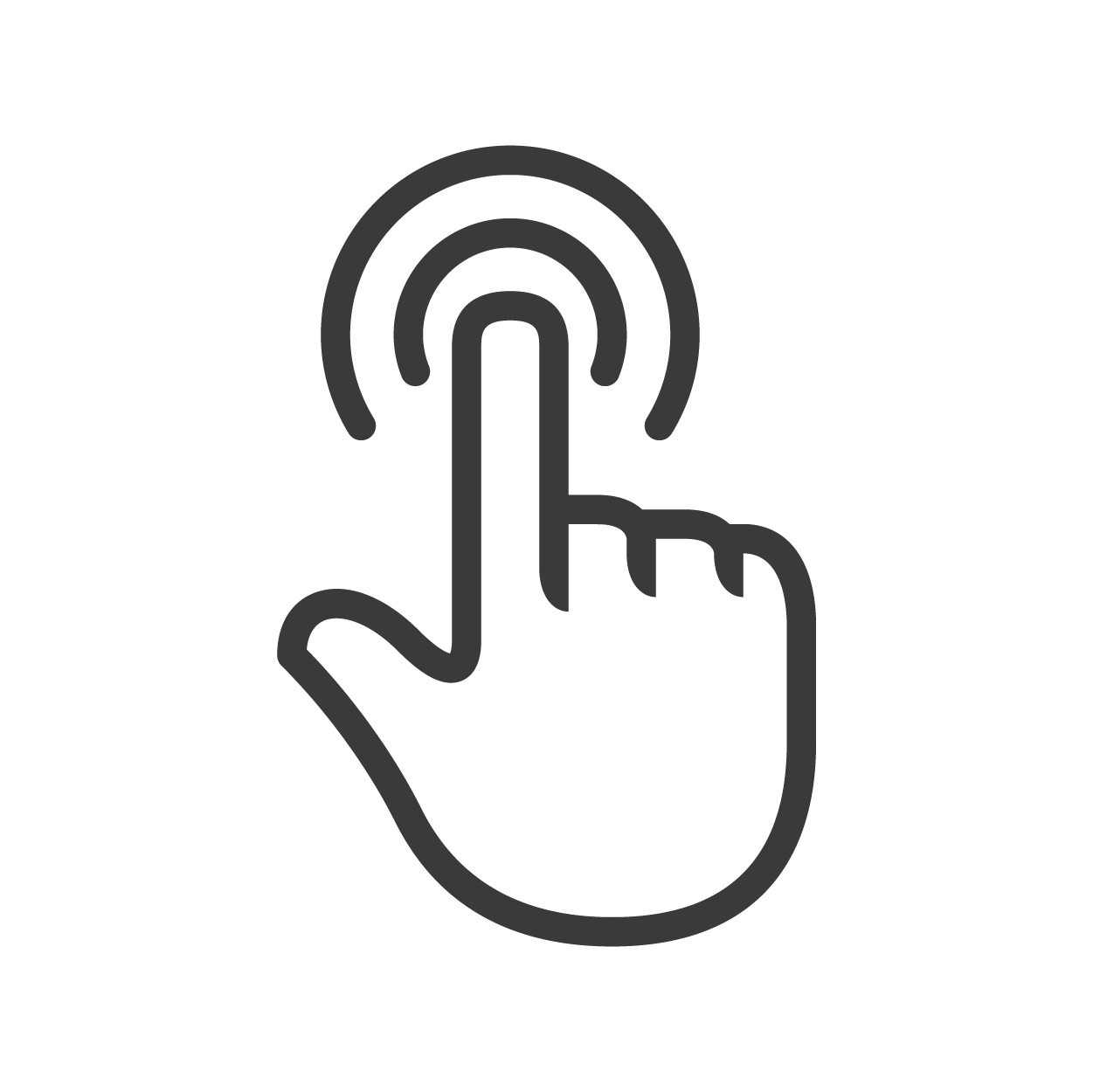
Một nhấn lâu (long tap) là khi quý vị chạm và giữ ngón tay tại một điểm. Thao tác này còn được gọi là chạm và giữ (tap and hold) và có thể được sử dụng để kích hoạt các menu đặc biệt.
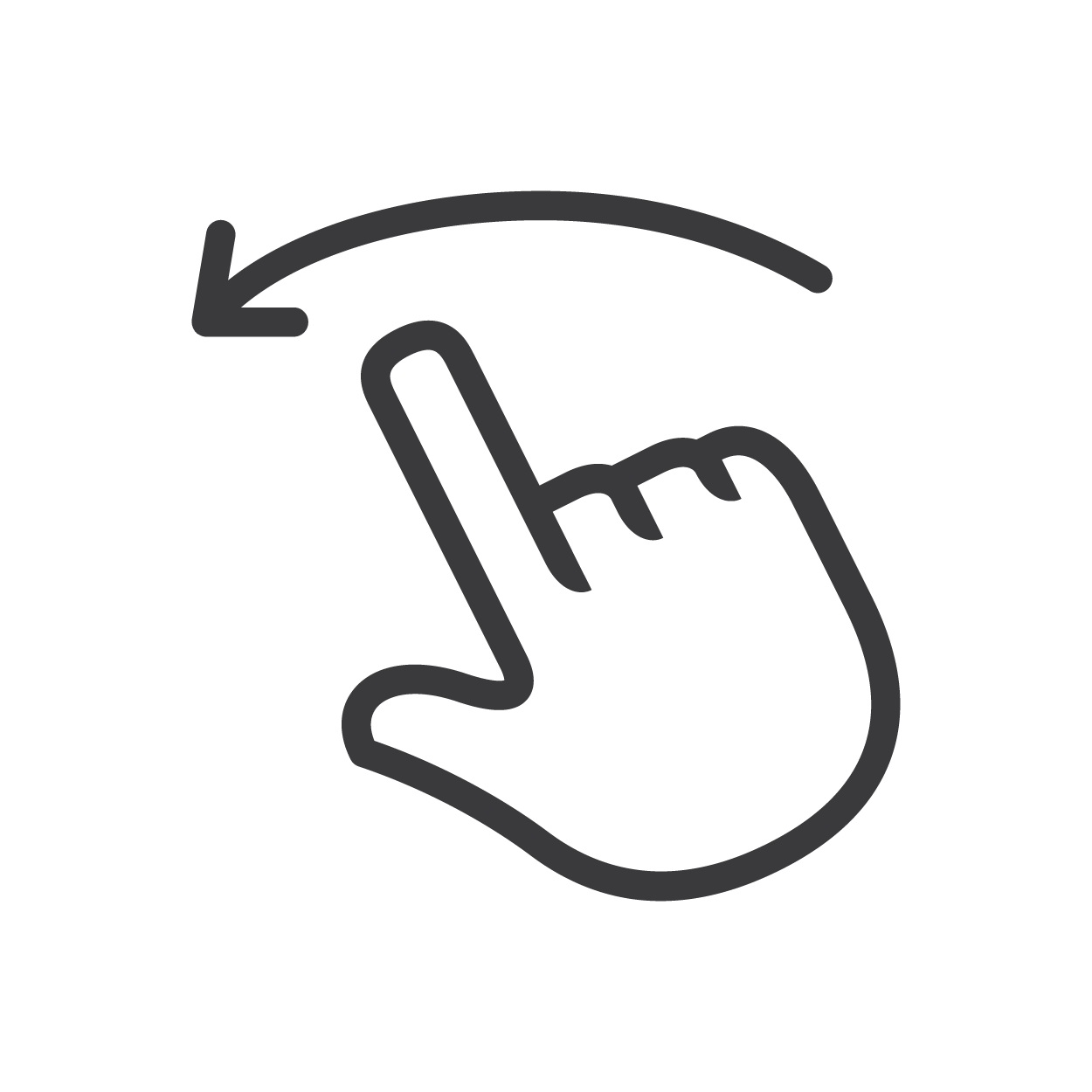
Thao tác vuốt (swipe) là khi quý vị dùng ngón tay chạm và trượt trên màn hình. Quý vị có thể vuốt nhanh hoặc chậm, tùy thuộc quý vị đang làm gì trên điện thoại hoặc máy tính bảng của mình.
Màn hình chiếc điện thoại thông minh hoặc máy tính bảng là đa cảm ứng (multi-touch), nghĩa là nó có thể phát hiện nhiều hơn một tiếp xúc tại một thời điểm. Điều này cho phép thực hiện các loại điều khiển cảm ứng khác, và quý vị có thể tìm hiểu thêm trong hoạt động Đọc Thêm: Kéo và thu phóng (Read It: Scrolling and zooming).
Các nhãn hiệu điện thoại thông minh và máy tính bảng khác nhau có thể có thiết kế màn hình khác nhau. Tuy nhiên, các thao tác nhấn và vuốt đều hoạt động gần như giống hệt nhau.
Nhấn
Quý vị có thể nhấn vào bất cứ thứ gì trên màn hình điện thoại thông minh hoặc máy tính bảng để chọn nó. Hãy nhớ rằng, để nhấn vào một vật, quý vị hãy dùng đầu ngón tay chạm nhẹ và nhanh vào nó.
Quý vị nhấn vào các biểu tượng trên màn hình Home để bắt đầu một ứng dụng, cho dù đó là ứng dụng để chơi game, gọi điện thoại hay gửi email cho ai đó.
Đôi khi, quý vị có thể thấy một hộp với một một câu hỏi và các nút Có (Yes) và Không (No). Chỉ cần nhấn vào nút để trả lời câu hỏi theo cách quý vị muốn.
Trong một số cài đặt menu của điện thoại và máy tính bảng, và trong một số ứng dụng, quý vị có thể thấy các tùy chọn có một công tắc ở bên cạnh. Nó sẽ trông giống như một công tắc trượt, nhưng quý vị lại bật và tắt công tắc bằng cách nhấn vào nó.
nhấn lâu
Thao tác nhấn lâu thường được dùng để xem thêm các tùy chọn về cái quý vị đang nhấn. Để thực hiện một thao tác nhấn lâu, quý vị giữ ngón tay trên màn hình cho đến khi các tùy chọn xuất hiện, sau đó nhấc lên. Thuật ngữ nhấn và giữ (tap and hold) thường được sử dụng thay cho thuật ngữ nhấn lâu.
Thao tác nhấn lâu thường dùng để nhấn vào chỗ hiển thị các ứng dụng trên màn hình điện thoại thông minh hoặc máy tính bảng của quý vị. Khi quý vị nhấn dài vào một biểu tượng, sau một giây sẽ có điều gì đó mới mẻ diễn ra.
Trên một số iPhone và iPad đời cũ, tất cả các biểu tượng sẽ bắt đầu ngọ nguậy. Điều đó nghĩa là quý vị có thể sắp xếp lại màn hình của mình. Có thể xóa đi một số ứng dụng bằng cách nhấn vào dấu x nhỏ xuất hiện trong các góc của biểu tượng. Quý vị có thể dừng màn hình ngọ nguậy và đưa nó trở lại bình thường bằng cách nhấn nút Home.
Trên điện thoại và máy tính bảng Android, và một số iPhone và iPad đời mới, một menu nhỏ sẽ xuất hiện ở trên hoặc bên cạnh biểu tượng ứng dụng khi quý vị nhấn lâu vào nó. Nó có thể cung cấp cho quý vị các lựa chọn về sắp xếp lại, xóa hoặc bỏ cài đặt ứng dụng, cùng với các lựa chọn khác. Nhấn vào bất cứ đâu trên màn hình sẽ đóng các tùy chọn lại.
Vuốt
Một trong những thao tác quý vị thường sử dụng nhất trên điện thoại thông minh hoặc máy tính bảng là thao tác vuốt. Đó là khi quý vị đặt ngón tay lên màn hình rồi trượt nó trên màn hình. Trong hầu hết các trường hợp, vật nằm dưới ngón tay của quý vị sẽ di chuyển.
Tốc độ di chuyển của vật đó phụ thuộc vào tốc độ vuốt của quý vị. Để kéo nhanh chóng, quý vị hãy trượt nhanh rồi nhấc ngón tay lên. Với một số ứng dụng, chuyển động vẫn sẽ tiếp tục ngay cả khi quý vị đã nhấc ngón tay ra khỏi màn hình, cho phép quý vị lướt qua những thứ như danh sách, hình ảnh, menu, trang mạng và bài viết.
- Quý vị có thể vuốt theo bất cứ hướng nào, và những gì diễn ra trên màn hình sẽ tùy thuộc vào những gì quý vị đang làm.
- Để xem thêm các màn hình khác, quý vị có thể vuốt sang trái hoặc phải từ màn hình Home của iPhone hoặc iPad.
- Để xem thêm các trang ứng dụng, quý vị có thể vuốt sang trái hoặc phải từ màn hình Ứng dụng (Apps) của điện thoại hoặc máy tính bảng Android.
- Khi đang sử dụng một trình duyệt mạng hoặc ứng dụng như Facebook hoặc WhatsApp, quý vị có thể vuốt lên để di chuyển xuống phía dưới trang và vuốt xuống để trở về nơi quý vị bắt đầu.
Ở nhiều điện thoại thông minh và máy tính bảng, khi quý vị vuốt từ trên cùng hoặc dưới cùng màn hình sẽ xuất hiện các tùy chọn đặc biệt.
Trên một số iPhone hoặc iPad, quý vị có thể vuốt lên từ góc dưới cùng màn hình để hiển thị Trung tâm Điều khiển (Control Centre), cùng với các phím tắt đến các tính năng thường sử dụng. Quý vị cần bắt đầu vuốt từ mép viền ngoài, đó là vùng màu đen hoặc trắng xung quanh màn hình.
Trên điện thoại hoặc máy tính bảng Android, thao tác vuốt như vậy bắt đầu từ trên cùng màn hình và sẽ hiển thị màn hình Thông báo (Notifications) và Cài đặt Nhanh (Quick Settings).
Đôi khi, quý vị sẽ thực hiện một kiểu vuốt bên trong một ứng dụng. Ví dụ, quý vị có thể vuốt qua các con số đang chạy để thay đổi thời gian hoặc ngày tháng. Thao tác này gọi là cuộn, và quý vị có thể tìm hiểu thêm về thao tác này trong hoạt động tiếp theo trong khu vực Thực hành, gọi là Cuộn và thu phóng (Scrolling and zooming).